「筆まめVer.27」製品Q&A
Q:スペシャルデザイン年賀状、ご当地キャラクター年賀状を印刷する方法
A:「筆まめVer.27」では、有名書家・画家の作品を使った年賀状および 人気のご当地キャラクターデザイン年賀状を期間限定でご使用いただけます。
・ご利用には、インターネット接続ならびにユーザ登録が必要です。
・利用期限:2017 年1月31日まで
1「筆まめVer.27」のユーザ登録を行います
ご登録いただいたお客様のメールアドレス宛に、デザインのご利用に必要な「キーワード」が通知されます。(メール件名:製品登録完了のお知らせ)
2年賀状デザインを選択します
筆まめを起動し、「オープニングメニュー」の[デザイン面を作る]タブをクリックし(1)、[年賀状]をクリックします。(2)
![[デザイン面を作る]タブをクリックし[年賀状]をクリックします。 [デザイン面を作る]タブをクリックし[年賀状]をクリックします。](/support/support/product/fude27/faq/img/img7146/1.gif)
「文面デザイン選択」画面が表示されます。[オンライン素材]をクリックし、マークを付けます。
![[オンライン素材]をクリックし、マークを付けます。 [オンライン素材]をクリックし、マークを付けます。](/support/support/product/fude27/faq/img/img7146/2.gif)
[スペシャルデザイン年賀状]フォルダをクリックし、[そのままデザイン]フォルダをクリックします。
![[スペシャルデザイン年賀状]をクリックします。 [スペシャルデザイン年賀状]をクリックします。](/support/support/product/fude27/faq/img/img7146/3.gif)
![[そのままデザイン]をクリックします。 [そのままデザイン]をクリックします。](/support/support/product/fude27/faq/img/img7146/4.gif)
使用したいフォルダをクリックします。
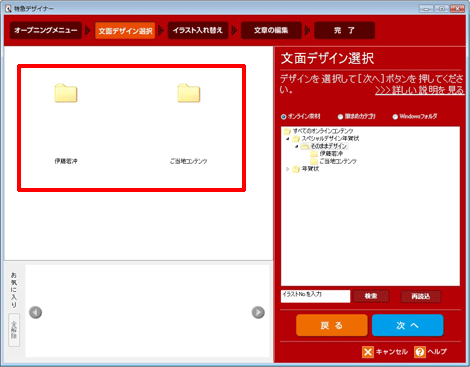
デザイン一覧が表示されますので、使用したいデザインをクリックし(1)、[次へ]をクリックします。(2)
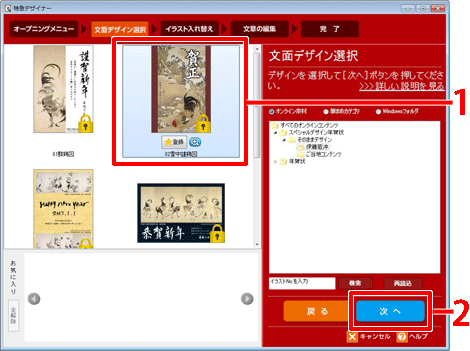
「キャンペーンキーワードの入力」画面が表示されます。
ユーザ登録を行っていただいた際に届く「製品登録完了のお知らせ」メールをご確認いただき、[キーワード]を入力し(1)、[OK]ボタンをクリックします。(2)
![[キーワード]を入力します。 [キーワード]を入力します。](/support/support/product/fude27/faq/img/img7146/7.gif)
参考
「キャンペーンキーワードがわからない場合」はこちらをご参照ください。
「イラストの入れ替え」画面が表示されますので、「次へ」をクリックします。
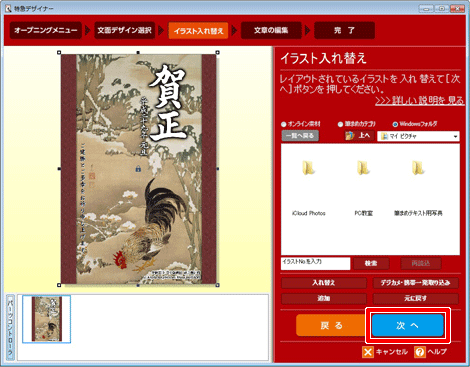
「文章の編集」画面が表示されますので、「次へ」をクリックします。
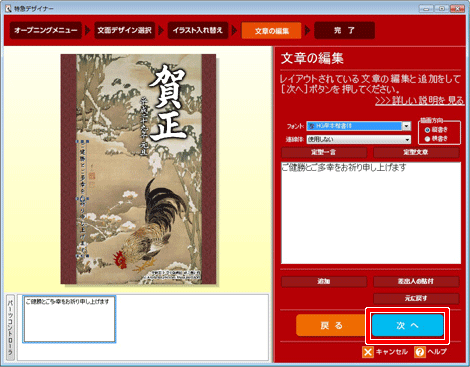
「完了」画面が表示されます。
印刷する場合は、印刷枚数を指定し、プリンタの設定を行い、[印刷]ボタンをクリックします。
[完了して文面へ]ボタンをクリックすると文面ウィンドウが開き、文章やイラストを追加することができます。
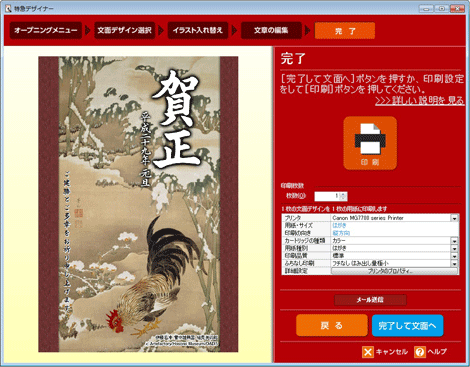
参照
製品付属のガイドブックに掲載があります。
- 筆まめ操作ガイド P41 「 特急デザイナーでデザインを作る 」
以下の Q&A も併せてご参照ください。

